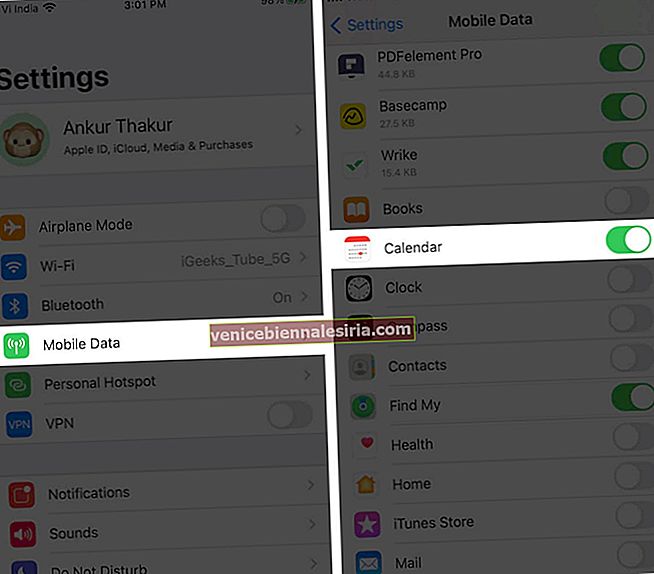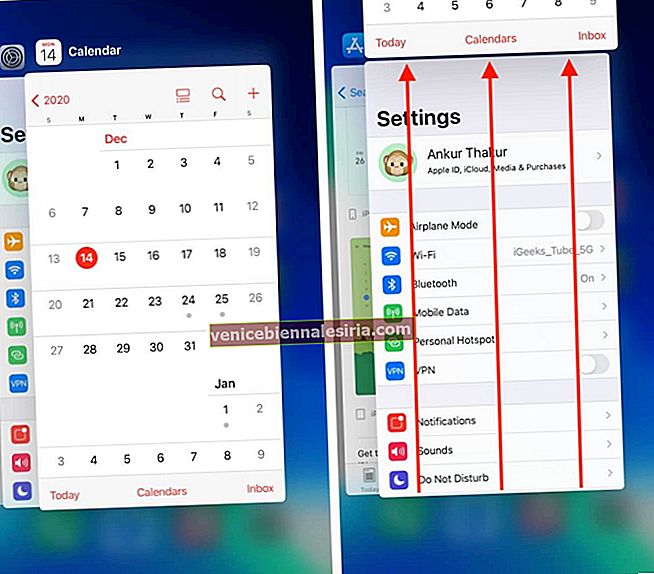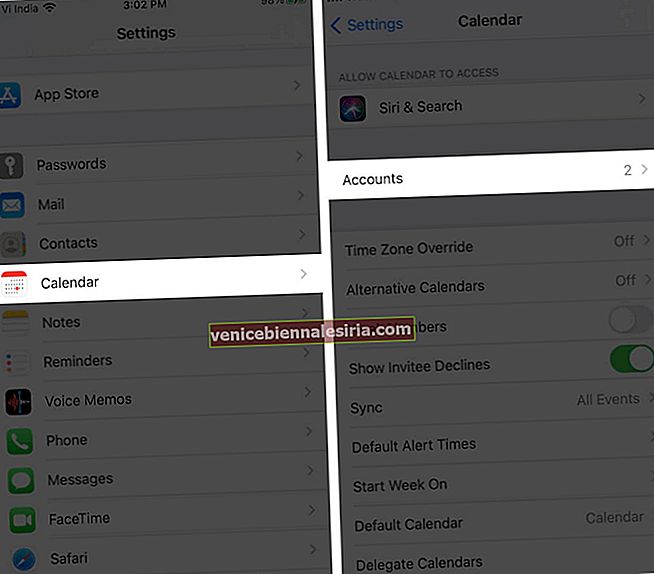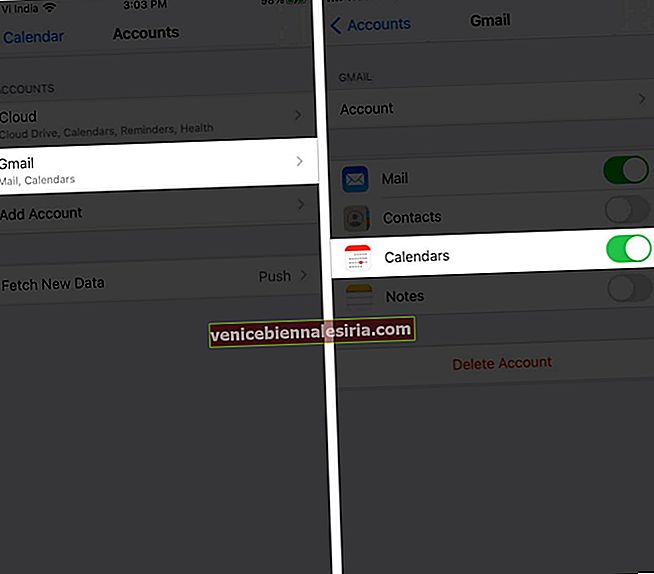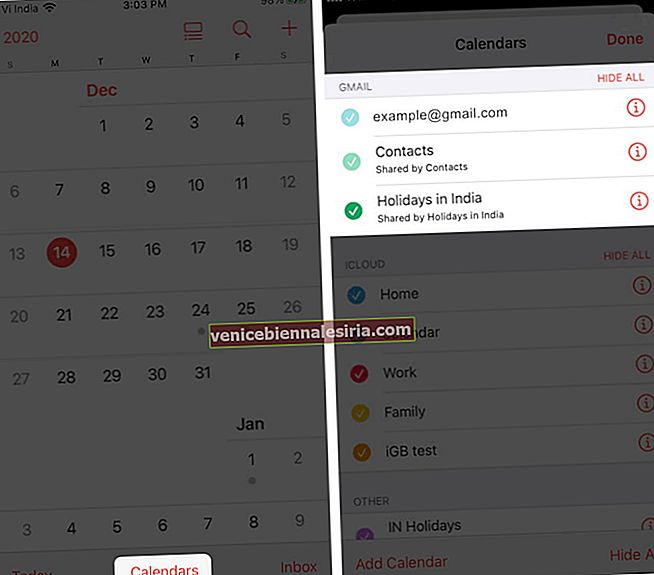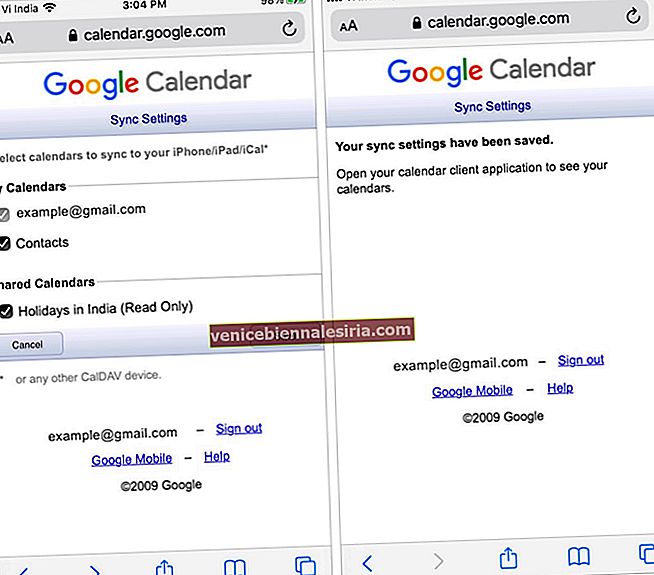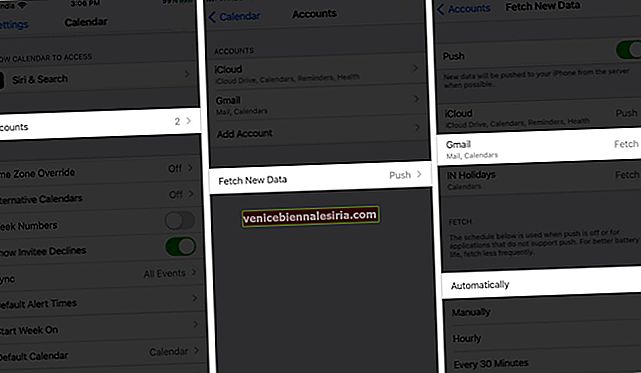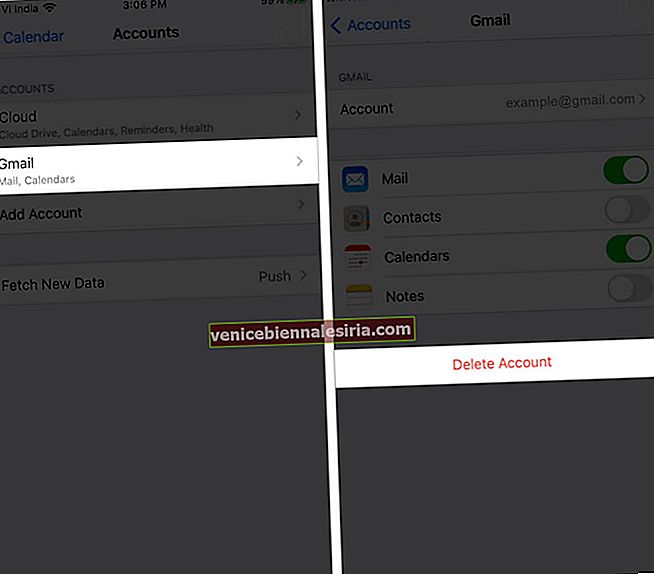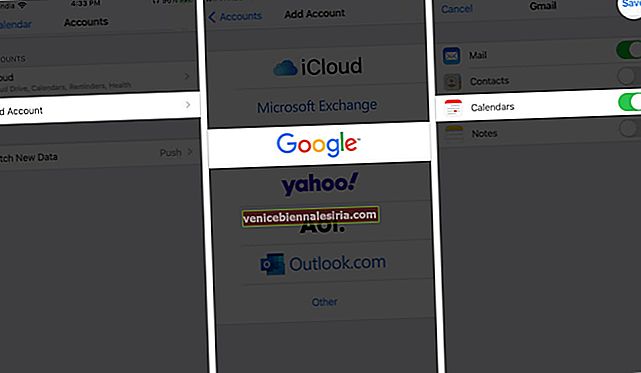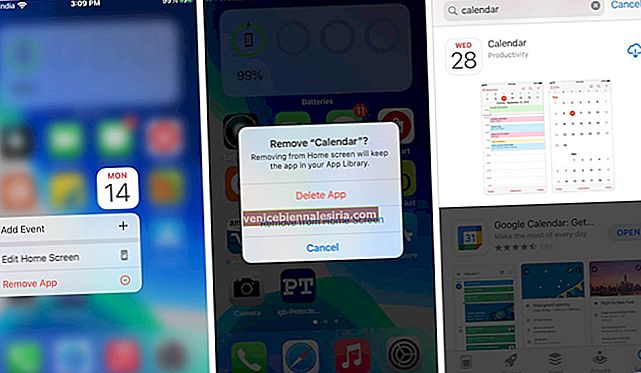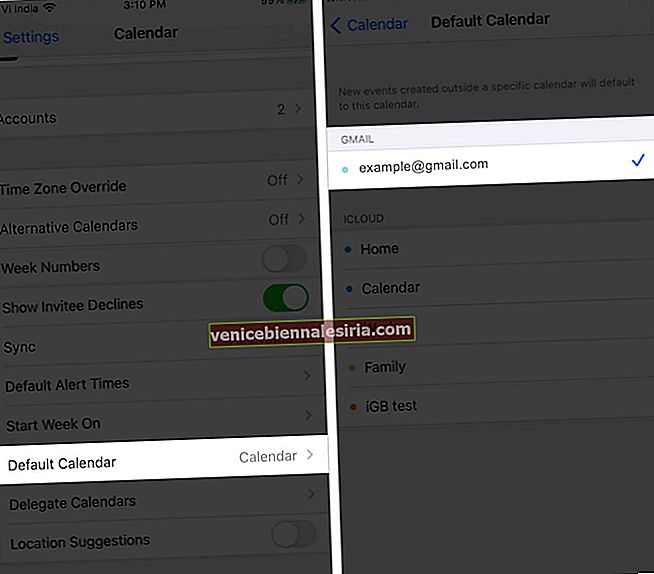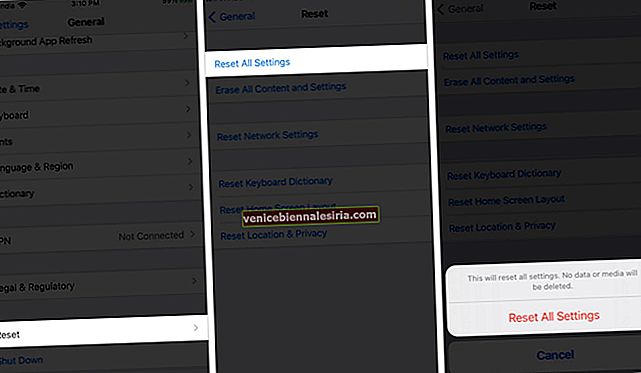Якщо календар Google не вдається правильно синхронізувати на вашому iPhone, це може призвести до відсутніх зустрічей та хаосу. Це пов’язано з тим, що внесені вами зміни в календар в Інтернеті чи на інших пристроях не синхронізуються з вашим iPhone. Якщо ви стикаєтеся з цією проблемою, перегляньте наступні дев’ять способів її усунення.
Як виправити Google Calendar не синхронізується з iPhone
- Перевірте підключення iPhone до Інтернету
- Закрийте програму та знову відкрийте її на iPhone
- Переконайтеся, що Календар Google увімкнено на iPhone
- Переконайтеся, що Календар Google увімкнено в додатку Календар iOS
- Змініть налаштування синхронізації в Google
- Перевірте налаштування отримання Gmail на iPhone
- Видаліть і повторно додайте обліковий запис Google
- Видаліть та переінсталюйте програму на iPhone
- Встановіть Календар Gmail за замовчуванням
- Скиньте всі налаштування на iPhone
- Використовуйте офіційний додаток Google Календар для iOS
Перевірте підключення iPhone до Інтернету
Щоб синхронізація працювала, програма календаря iOS вимагає підключення до Інтернету (очевидно!). Переконайтеся, що ви підключені до стабільних Wi-Fi або стільникових даних. По-друге, також важливо перевірити, чи дозволені мобільні дані для програми календаря.
- Відкрийте програму Налаштування та натисніть Стільниковий .
- Прокрутіть униз і увімкніть перемикач для Календаря , якщо ще не.
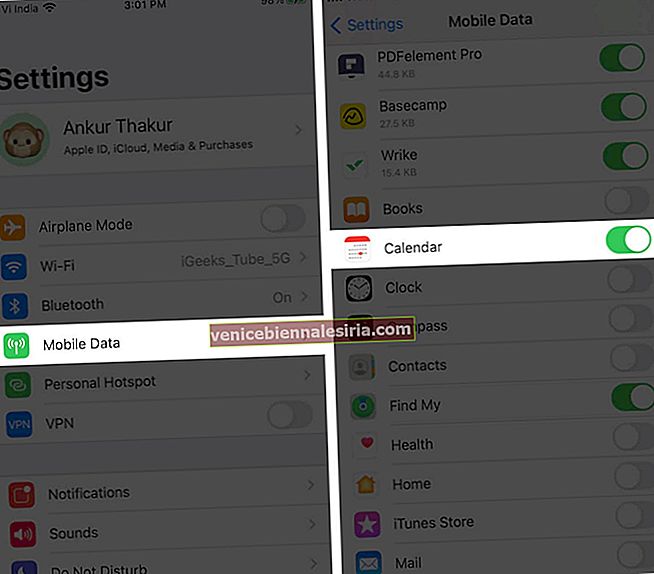
Закрийте програму та знову відкрийте її на iPhone
- На iPhone з Face ID проведіть пальцем вгору від нижньої частини екрана та утримуйте. На моделях з кнопкою додому швидко двічі натисніть її.
- Перетягніть програму Календар вгору, щоб примусово вийти з неї.
- Через кілька секунд перезапустіть програму та зачекайте, поки вона синхронізує дані.
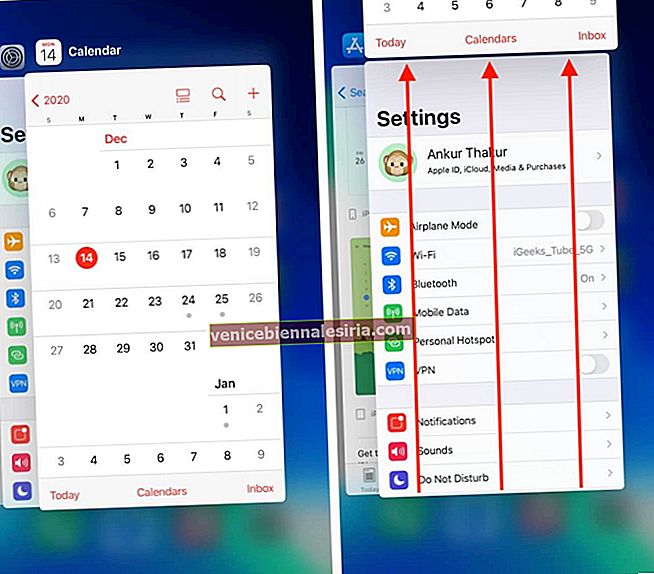
Переконайтеся, що Календар Google увімкнено на iPhone
- Відкрийте програму Налаштування та натисніть Календар .
- Натисніть на Облікові записи .
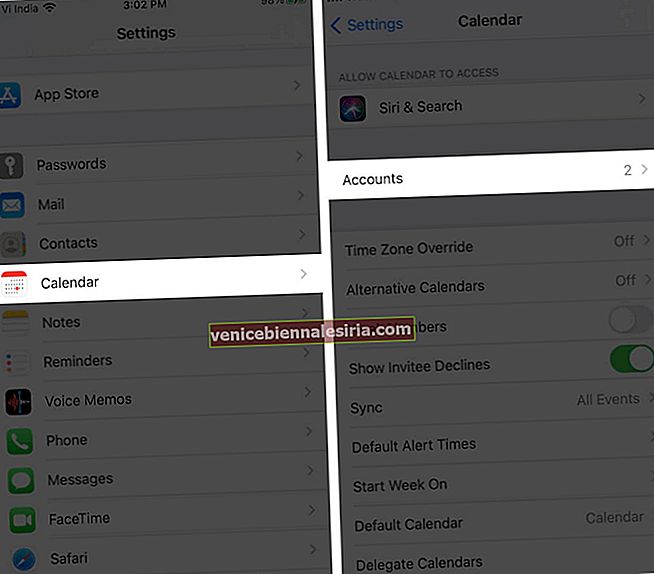
- Переконайтеся, що ви бачите тут Gmail . Якщо ні, натисніть Додати обліковий запис → Google → і дотримуйтесь інструкцій, щоб додати свій обліковий запис.
- Якщо Gmail вже додано (швидше за все), торкніться його, і на наступному екрані переконайтеся, що перемикач для Календарів зелений.
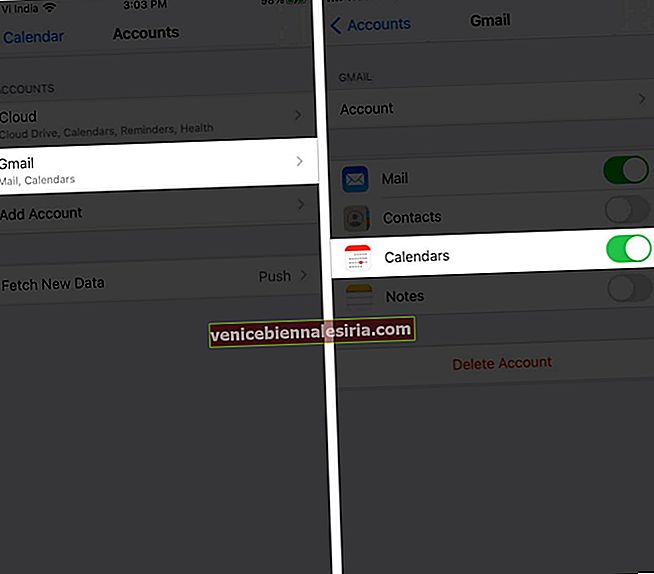
Примітка . Якщо у вас iOS 13, на кроці 2 натисніть Паролі та облікові записи .
Переконайтеся, що Google Календар увімкнено в додатку Календар iOS
- Відкрийте програму Календар на iPhone.
- У нижньому рядку натисніть Календарі .
- Тут переконайтеся, що параметри в розділі GMAIL позначені.
- Якщо ні, натисніть на них, щоб увімкнути, і нарешті натисніть Готово.
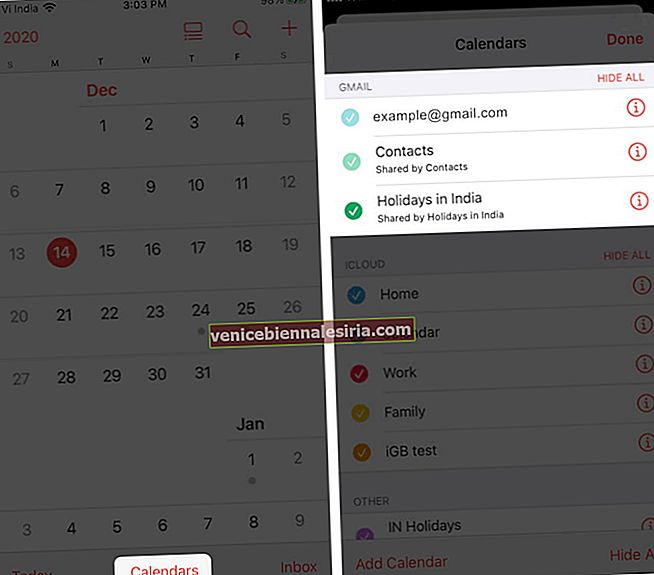
Змініть налаштування синхронізації в Google
Це важливе рішення для того, щоб Google Calendar синхронізувався та працював коректно на вашому iPhone та iPad. Отже, слідуйте йому в обов'язковому порядку!
- Перейдіть за цим посиланням за допомогою браузера. Увійдіть, якщо потрібно.
- Перевірте, чи всі відповідні поля тут позначені чи ні.
- Якщо деякі з них не є, увімкніть їх і натисніть Зберегти .
- Тепер перезапустіть iPhone і дайте кілька хвилин, щоб зміни відобразилися.
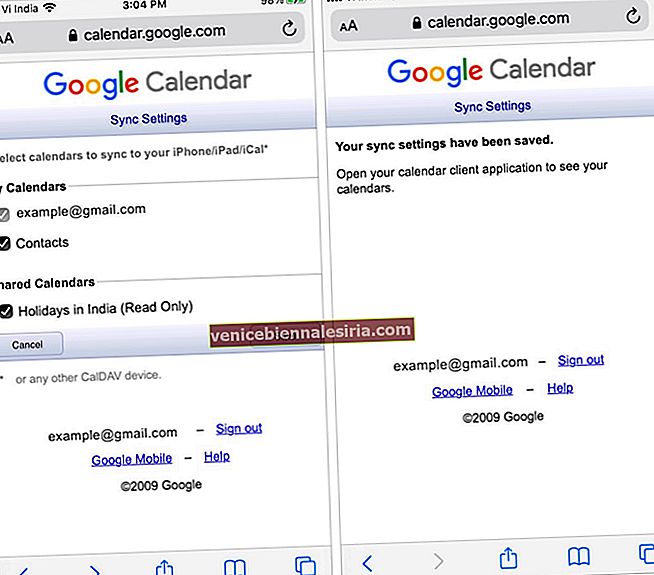
Перевірте налаштування отримання Gmail на iPhone
- Запустіть програму Налаштування та натисніть Календар .
- Натисніть на Облікові записи → Отримати нові дані .
- Якщо ви не бачите слово «Fetch» поруч з Gmail, натисніть на нього, і на наступному екрані виберіть Fetch .
- Крім того, переконайтеся, що в розділі FETCH вибрано " Автоматично ".
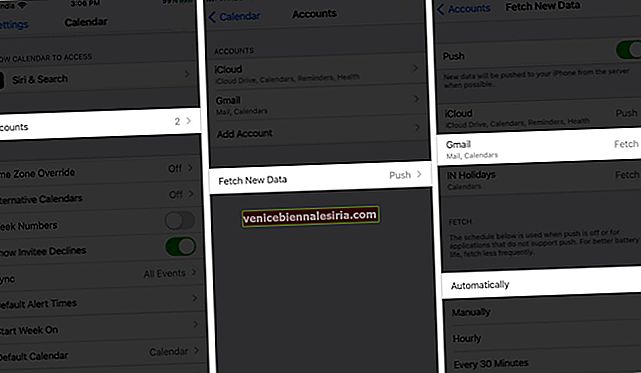
Видаліть і повторно додайте обліковий запис Google
Коли наведені вище рішення не дають результатів, настав час видалити обліковий запис Google зі свого iPhone і повторно додати його. Ось як.
- У додатку Налаштування натисніть Календар .
- Натисніть Облікові записи → Gmail → Видалити обліковий запис → Видалити з мого iPhone .
- Перезапустіть iPhone ( важливо ).
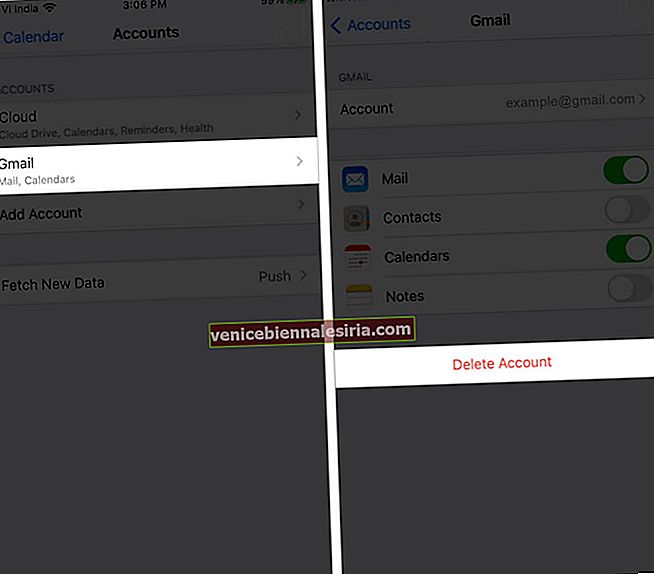
- Далі відкрийте програму Налаштування → Календар → Облікові записи → Додати обліковий запис → Google → і дотримуйтесь інструкцій, щоб додати його.
- Після цього переконайтеся, що для цього облікового запису Google увімкнено перемикач для календарів і натисніть Зберегти .
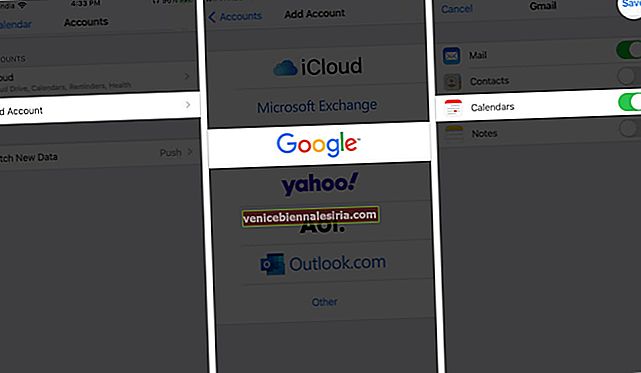
Видаліть та переінсталюйте програму на iPhone
- На головному екрані iOS 13 або iOS 14 або в бібліотеці програм довго натисніть на піктограму програми Календар. Натисніть Видалити програму → Видалити програму .
- Перезапустіть iPhone.
- Відкрийте App Store і знайдіть календар . Завантажте один від Apple.
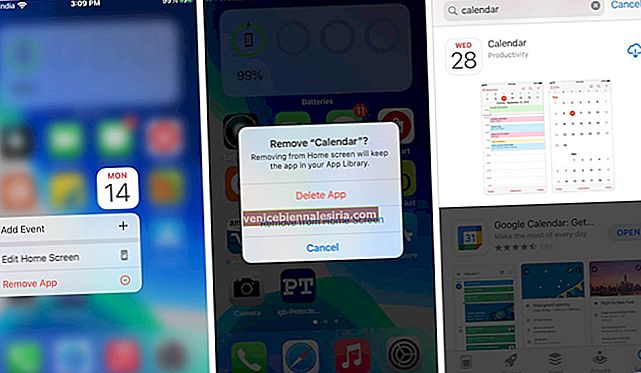
Встановіть Календар Gmail за замовчуванням
Іноді встановлення Gmail як календаря за замовчуванням допомогло кільком користувачам, коли, здається, нічого не працює. Отже, давайте спробуємо!
- У додатку Налаштування iPhone натисніть Календар .
- Натисніть Календар за замовчуванням .
- Дайте кілька секунд, щоб показати GMAIL. Побачивши його, торкніться, щоб встановити його як календар за замовчуванням.
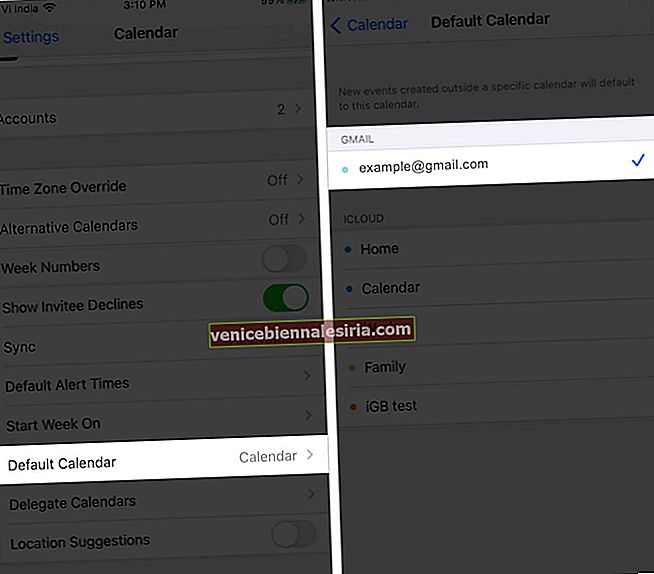
Скиньте всі налаштування на iPhone
Коли ви скидаєте всі налаштування, жодні особисті дані, такі як музика, програми, картинки, відео, не видаляються. Однак усі змінені або додані вами налаштування, такі як мережі Wi-Fi, пристрої Bluetooth, конфігурації VPN тощо, будуть видалені або відновлені за замовчуванням.
- Відкрийте Налаштування та натисніть Загальні .
- Прокрутіть униз і натисніть Скинути .
- Натисніть Скинути всі налаштування .
- Введіть свій пароль iPhone і продовжуйте.
- Після завершення підключіть телефон до Wi-Fi або мобільних даних, повторно додайте свій обліковий запис Google і переконайтеся, що календар увімкнено. Зараз все повинно працювати коректно.
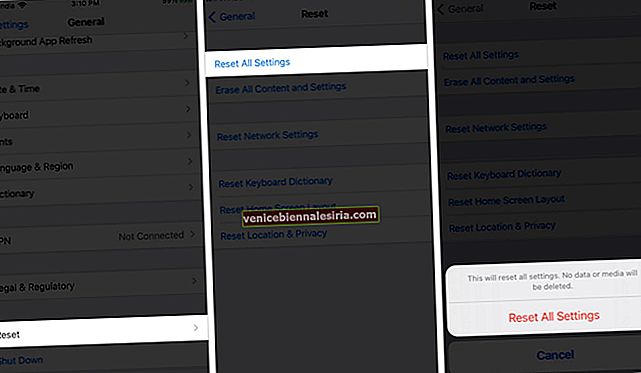
Використовуйте офіційний додаток Google Календар для iOS
Вищезазначені рішення вирішують проблеми синхронізації календаря Gmail майже для всіх. Однак у рідкісних випадках, якщо це не працює для вас, загляньте в офіційний додаток Google Календар для iPhone та iPad. Він добре побудований, простий у використанні і вартий пострілу.
Якщо ви хочете щось відмінне від пропозицій Google, ось найкращі програми календаря для iPhone, які будуть вам добре служити.

Синхронізація календаря Google з iPhone ідеально зараз!
Я впевнений, що наведені вище рішення допомогли вам вирішити проблеми синхронізації календаря Gmail, з якими ви стикалися до цього часу. Якщо у вас все ще є проблеми, я рекомендую оновити до останньої версії iOS.
Перш ніж їхати, поділіться, які підказки вам допомогли, у коментарях нижче.
ЧИТАТИ ДАЛІ
- Як поділитися подіями календаря на iPhone та iPad
- Не можете додати події календаря на iPhone? Давайте вирішимо цю проблему
- Найкращі програми для календаря для Mac